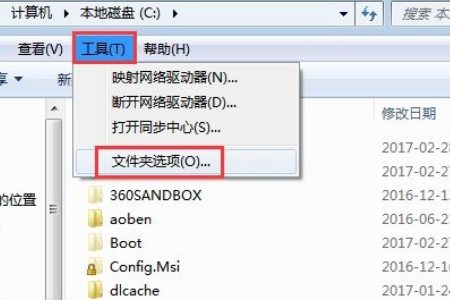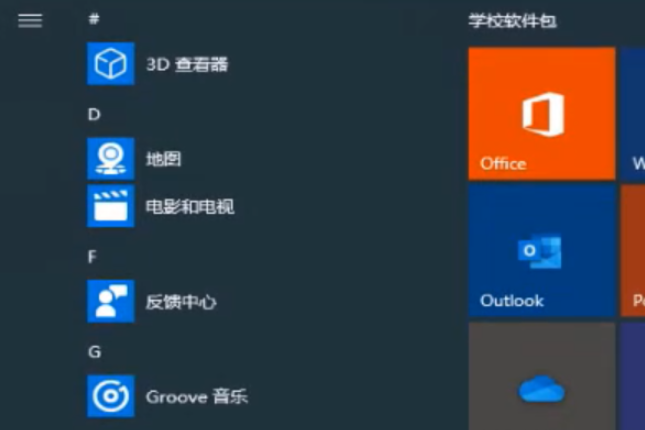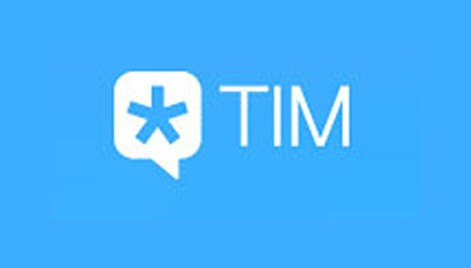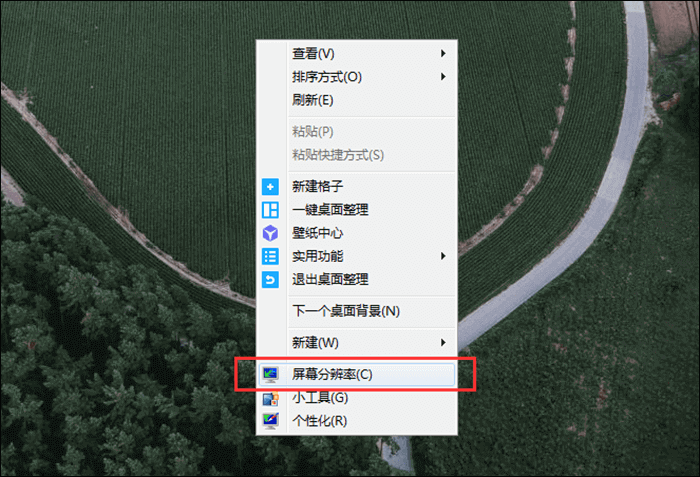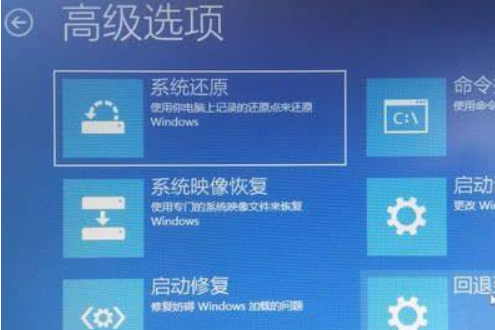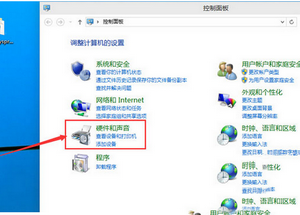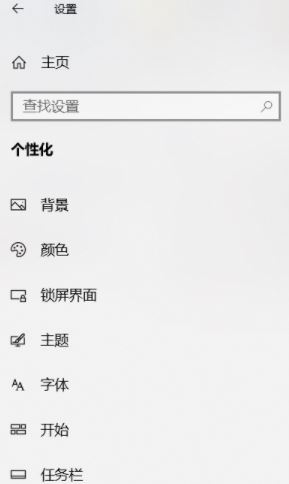win10界面显示不全怎么办?win10界面显示不完全的解决教程
发表时间:2021-05-31来源:网络发布:小屋
在win10系统中,有些时候用户们在使用一些软件或者玩耍一些游戏的时候,出现了界面显示不完整的问题,win10界面显示不全怎么办呢?为此问题困扰的用户,快来看看详细win10界面显示不完全的解决教程吧~
win10界面显示不全怎么办
1、在电脑桌面空白处,鼠标右键单击,选择【显示设置】。

2、在【显示】中,找到下方的【高级显示设置】。

3、然后将【分辨率】中,选择推荐的分辨率进行设置。

4、选择完成后单击左下方的【应用】就行了。

(免责声明:文章内容如涉及作品内容、版权和其它问题,请及时与我们联系,我们将在第一时间删除内容,文章内容仅供参考)
知识阅读
软件推荐
更多 >-
1
 Win10访问局域网共享打印机提示无法找到打印机怎么办?
Win10访问局域网共享打印机提示无法找到打印机怎么办?2015-06-24
-
2
怎么查看Win10启动方式是UEFI还是Legacy BIOS?
-
3
升级win10后浏览器不能上网怎么办 升win10后浏览器无法上网解决办法
-
4
简单一步去除Win10任务栏的搜索和多任务按钮
-
5
win10如何玩英雄联盟?win10玩英雄联盟秒退的解决办法!
-
6
UEFI启动和Win7/8/10快速启动的区别是什么?
-
7
win10发布者不受信任怎么办 win10如何取消阻止该发布者
-
8
升级win10后360浏览器上不了网解决方法
-
9
怎么清理Win10应用商店缓存文件?
-
10
怎么清除Win10运行中的使用记录?教你清除win10运行中的记录